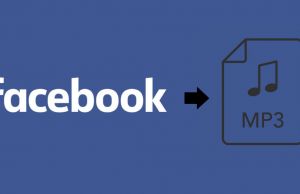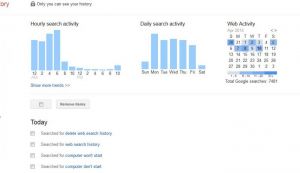Cum sa reactivezi contul de Facebook. Important:
- daca ai dezactivat contul, il poti reactiva instantaneu doar conectandu-te cu numele de utilizator si parola;
- daca ti-a fost dezactivat contul de Facebook, fa o contestatie la adresa https://www.facebook.com/help/contact/260749603972907 ;
- formularul pe care il completezi va include un document oficial(carte de identitate, permis auto, pasaport), dar si o poza personala tip buletin;
Cum sa reactivezi contul de Facebook pe mobil:
1. Deschide Facebook. Atinge pictograma aplicatiei Facebook de pe telefonul mobil. E usor de recunoscut. E un f alb pe un fundal albastru inchis.
2. Introdu adresa de e-mail. Atinge caseta de text Email address or phone number(Adresa de e-mail sau numar de telefon), apoi introdu adresa de e-mail pe care o utilizezi pentru a te conecta la Facebook. De asemenea, poti introduce aici numarul de telefon, daca l-ai adaugat anterior contului de Facebook.
3. Introdu parola. Da clic in sectiunea Password(Parola), apoi introdu parola pe care o folosesti pentru a te conecta la Facebook. Daca nu iti mai amintesti parola, va trebui sa o resetezi inainte de a putea continua. Completeaza spatiul destinat noii parole, repeta parola(ai un spatiu dedesubt pentru asa ceva), iar la final noteaza adresa de mail conectata cu contul de facebook. O sa primesti un mail de confirmare a noii parole.
4. Apasa pe Log In(Conectare).
5. Asteapta conectarea. Daca adresa de e-mail si parola au fost introduse corect, Facebook se va deschide ca de obicei. Altfel spus: contul tau de Facebook nu mai este dezactivat. Daca ai introdus datele corecte, dar tot nu te poti conecta, inseamna ca Facebook ti-a dezactivat contul. Trimite o contestatie pentru a solicita recuperarea contului.
Cum sa reactivezi contul de Facebook pe desktop:
1. Deschide Facebook. Acceseaza https://www.facebook.com/ in browserul web al computerului tau.
2. Introdu adresa ta de e-mail. In caseta Email address or phone number(E-mail sau Telefon), introdu adresa de e-mail pe care o utilizezi pentru a te conecta la Facebook. De asemenea, poti introduce aici numarul de telefon, daca l-ai adaugat anterior contului de Facebook.
3. Introdu parola. Faceti acest lucru in spatiul Password(Parola). Daca nu iti amintesti parola, va trebui sa resetezi inainte de a putea continua(pasii sunt cei scrisi mai sus).
4. Apasa pe Log In(Conectare).
Cum sa reactivezi contul de Facebook in caz ca a fost dezactivat de catre unul dintre angajatii sai:
1. Deschide pagina My Personal Account was Disabled(Contul meu personal a fost dezactivat). Acceseaza https://www.facebook.com/help/contact/260749603972907 in browserul computerului. Acest formular iti va permite sa soliciti reactivarea contului. Nu exista garantii ca Facebook va reactiona la cererea ta. In functie de gravitatea motivului pentru care ti-a fost dezactivat contul, se va decide reactivarea sau nu a acestuia.
2. Introdu adresa de e-mail sau numarul de telefon. Introdu adresa de e-mail/numarul de telefon pe care o/il folosesti pentru a te conecta la Facebook in caseta Login email address or mobile phone number(Adresa de e-mail pentru conectare sau numar de telefon mobi) din partea de sus a paginii.
3. Adauga numele tau. In sectiunea Your full name(Numele tau complet), tasteaza numele complet care apare pe contul de Facebook.
4. Incarca datele de identificare. Da clic pe butonul gri Choose files( Alege fisiere) de sub titlul Your ID(s)(ID-urile tale), selecteaza fotografiile cu cartea de identitate(fata si verso),apoi da clic pe Open( Deschidere) . Daca nu ai fotografii cu actul de identitate, le poti face folosind telefonul mobil. Poti utiliza, de asemenea, fotografii cu permisul de conducere sau cu pasaportul(daca nu ai buletinul la indemana).
5. Adauga orice detalii pe care le consideri necesare. In caseta de text Additional info(Informatii suplimentare), introdu orice informatie care crezi ca ar fi utila pentru reactivarea contului. Aceasta este sansa ta de a explica orice circumstante sau evenimente care au dus la dezactivare. De exemplu, in cazul in care contul tau a fost spart de vreun hacker, vei mentiona acest aspect in caseta de informatii suplimentare.
6. Da clic pe Send(Trimite). Exista un buton albastru in partea din dreapta jos a paginii. Solicitarea va fi trimisa catre Facebook pentru revizuire; contul tau ar putea fi reactivat in decurs de doua saptamani, daca Facebook decide asta.
Citeste si: Cum sa schimbi numele pe Facebook de pe telefon